与 iPhone 或 iTunes 错误1 / 6 / 27 / 56和其他错误类似,当您尝试使用 iTunes 更新或恢复 iPhone、iPad 或 iPod 时,iPad 或 iTunes 错误 1671 也会发生。但是在更新或恢复过程中,有一些因素会中断iOS设备与Apple服务之间的连接或通信,这就是iTunes或iPad错误1671的显示方式。但是,导致 iTunes 错误 1671 的因素有哪些呢?如何修复 iTunes 错误 1671 或 iPad 错误 1671?
第 1 部分:什么是 iTunes 错误 1671?为什么会出现错误?
第 2 部分。如何通过更新 iTunes 修复 iTunes 错误 1671
第 3 部分:通过恢复出厂设置(数据丢失)修复错误 1671 的指南
第 4 部分:如何轻松修复 iTunes 错误 1671 而不会丢失数据(必读)
什么是 iTunes 错误 1671 或 iPad 错误 1671?当 iTunes 错误 1671 或 iPad 错误 1671 发生时,您将收到来自 iTunes 的消息,指出“下载 iPhone 软件时出现问题。发生未知错误 (1671)”。或“无法联系 iPad 软件更新服务器。发生未知错误 (1671)。”如上所述,当您升级或恢复 iPhone、iPad 或 iPod 时,通常会发生错误 1671。
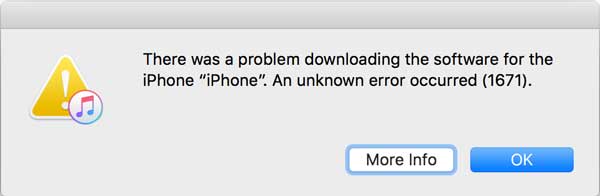
为什么会出现 iTunes 错误 1671 或 iPad 错误 1671?导致错误 1671 的一些常见原因包括:
- iTunes、iDevice 或计算机中的任何一个正在运行过时的版本,需要更新。
- 计算机上过时的安全软件(如防病毒软件)可能会导致 iTunes 错误 1671。
- 与iOS设备连接的USB HUB运行速度太慢。
- 计算机同时连接的 USB 控制器过多。
- 您的 iPhone 或 iPad 已越狱。
如上所述,在恢复或升级 iPad 或其他iOS设备时,如果您运行的是不支持您的设备的旧 iTunes 版本,则可能会出现 iTunes 或 iPad 错误。因此,首先,您可以尝试将 iTunes 更新到最新版本,以摆脱 iTunes 错误 1671。
- 如果您没有iTunes,可以直接从Apple官网下载最新的iTunes版本: https://www.apple.com/itunes/download/
- 如果您有 iTunes,您还可以直接在 iTunes 上将 iTunes 更新到最新版本。为此,只需在 iTunes 主界面上转到“帮助”>“检查更新”即可获取最新的 iTunes 版本。

要解决 iTunes 或 iPad 错误 1671,您可以将 iPad、iPhone 或 iPod 恢复出厂设置,以将设备恢复到系统默认状态。但是,请注意,使用恢复出厂设置可能会丢失iOS设备上的所有内容和设置。因此强烈建议在该过程之前创建备份。
以下是如何将 iPad 恢复出厂设置以修复 iPad 错误 1671:
步骤1 。擦除您的 iPad 数据和设置。要重置您的 iPad,您需要首先擦除您的设备。为此,请转到“设置” > “常规” > “重置” > “删除所有内容和设置” 。然后点击弹出窗口中的“擦除 iPad”选项以开始擦除 iDevice。

第2步。从 iCloud 或 iTunes 备份恢复您的 iPad。擦除 iPad 后,设备上的所有数据和设置都将被清除。您可能会开始从 iCloud 备份或 iTunes 备份进行恢复。
只需在“设置您的 iPhone”窗口中选择“从 iCloud 备份恢复”或“从 iTunes 备份恢复”选项,然后按照屏幕说明开始从 iCloud 或 iTunes 备份恢复数据。如果备份太大,恢复时间可能会超过1小时。

请注意,即使您有用于恢复的 iCloud 或 iTunes 备份,它们也可能不包含您设备上所需的所有数据,尤其是新内容。因此,如果您担心数据丢失,请转到第 4 部分。
另请参阅: 从死机iOS设备恢复丢失数据的简单指南
借助强大的 iTunes 错误恢复工具 - iOS System Recovery ,您可以轻松修复 iPhone/iPad/iPod 上的各种 iTunes 错误或系统错误,包括 iTunes 错误 1671、iPhone 卡在恢复模式、iPhone 黑/蓝/红/白屏,iPhone显示Apple标志等。除支持所有代iOS设备外,包括iPhone 14/13/12/11/X/8 Plus/8/7/7 Plus/6s/6s Plus/5s /SE、iPad mini、iPod touch 等
现在,请立即在计算机上下载该软件的Mac或Windows版本的免费试用版,以修复 iTunes 或 iPad 错误 1671。
在不丢失数据的情况下修复 iTunes 错误 1671 的步骤:
步骤 1.下载并安装程序后,在计算机上启动它,并使用 USB 线将您的 iDevice 连接到计算机。然后在主界面上访问“更多工具”>“ iOS系统恢复”。

步骤2.然后程序将自动检测您的设备并显示手机的问题,如错误1671、 错误27 、屏幕截图不起作用、卡在Apple徽标、恢复模式等。请单击“开始”按钮继续。

步骤3.最后,请按照要求确认您的设备信息。如果信息正确,只需单击“修复”按钮即可开始修复 iTunes 错误 1671 问题。如果没有,只需选择正确的信息,然后单击“修复”按钮即可开始修复。
该程序在检测到您当前的iOS版本后,将下载您设备的最新固件版本来修复iOS系统问题。

另请参阅:恢复 iPhone 时如何修复错误 6?
要解决iPad或iTunes错误1671问题,您可以编辑计算机上的“hosts”文件,这是禁用计算机上的防病毒程序的一种方法。之后,您应该绕过错误 1671,但它确实比上述任何其他方法都更复杂,并且需要更多的技术技能。
具体方法如下:
1. 禁用计算机上的防病毒程序。
2. 找到您计算机上的hosts 文件。
对于Windows用户,请进入我的电脑> C:/ 驱动器> Windows > System 32 >驱动程序>等。您可以在此处向下滚动以查找“hosts”文件。找到它后,请将其拖放到桌面上。

对于Mac用户,您可以使用搜索功能搜索“hosts”文件。为此,请使用Finder > 选择前往>前往文件夹> 在框中键入/private/etc/hosts并按Go 。然后它会为您找到并选择主机文件。只需将文件拖放到桌面即可。
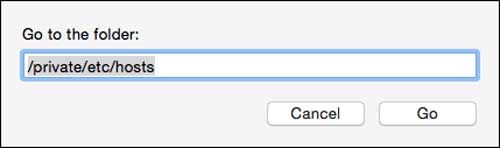
3. 在您的计算机上运行 iTunes 并尝试再次恢复您的设备。
4. 恢复过程完成后,您还需要恢复主机文件。为此,只需将主机文件从桌面移至其原始位置即可。
5.此外,您需要重新启用或打开防病毒软件以保护您的设备。
本文主要介绍如何修复iTunes错误1671或iPad错误1671。实际上,关于更多错误代码, iOS系统恢复可以解决它们。现在就下载这个软件到您的电脑上,让它成为您的好帮手。
相关文章: